
- •1.1. Главное окно Cisco Packet Tracer……………………………………………..6
- •1.2. Оборудование и линии связи в Cisco Packet Tracer………………………….8
- •Введение.
- •Настройки, в свою очередь, зависят от характера устройств: одни можно настроить с помощью команд операционной системы Cisco IOS, другие – за счет графического веб-интерфейса, третьи – через командную строку операционной системы или графические меню.
- •Симуляция, визуализация, многопользовательский режим и возможность проектирования делают Cisco Packet Tracer уникальным инструментом для обучения сетевым технологиям.
- •Раздел 1. Интерфейс Cisco Packet Tracer
- •1.1. Главное окно Cisco Packet Tracer
- •2.2. Оборудование и линии связи в Cisco Packet Tracer
- •Маршрутизаторы
- •Коммутаторы
- •Концентраторы
- •Беспроводные устройства
- •Линии связи
- •Конечные устройства
- •Эмуляция Интернета
- •Пользовательские устройства и облако для многопользовательской работы
- •2.3. Физическая комплектация оборудования
- •Модули WIC (HWIC, VWIC) это платы расширения, увеличивающие функционал устройства:
- •Ниже предствалена информация о каждом модуле:
- •Для изменения комплектации оборудования необходимо:
- •Контрольные вопросы
- •1. Какая плата расширения обеспечивает функционал встроенной точки доступа?
- •2. Какая плата расширения предоставляет однопортовое последовательное подключение к удаленным офисам или устаревшим серийным сетевым устройствам?
- •4. Перечислите сетевые карты, позволяющие подключаться к WAN сетям?
- •5. Какой тип интерфейса следует выбрать при создании кластера?
- •6. Назовите модели коммутаторов третьего уровня?
- •7. Какой тип кабеля следует использовать при соединении роутеров между собой?
- •8. Укажите серии магистральных маршрутизаторов.
- •9. В каких случаях используется интерфейс SERIAL?
- •10. Как организовать связь двух магистральных маршрутизаторов?
- •11. Перечислите все возможные режимы работы программы Cisco Paket Tracer?
- •12. Назовите модели коммутаторов второго уровня?
- •13. Перечислите все типы связей, используемых в Cisco Paket Tracer и укажите их назначение.
- •Лабораторная работа №1. Режим симуляции в Cicso Packet Tracer.
- •Посылаем PING-запрос.
- •Раздел 7. Служба NAT.
- •NAT (Network Address Translation) — трансляция сетевых адресов, технология, которая позволяет преобразовывать (изменять) IP адреса и порты в сетевых пакетах.
- •NAT используется чаще всего для осуществления доступа устройств из сети предприятия(дома) в Интернет, либо наоборот для доступа из Интернет на какой-либо ресурс внутри сети.
- •Сеть предприятия обычно строится на частных IP адресах. Согласно RFC 1918 под частные адреса выделено три блока:
- •Эти адреса не маршрутизируются в Интернете, и провайдеры должны отбрасывать пакеты с такими IP адресами отправителей или получателей.
- •Для преобразования частных адресов в Глобальные (маршрутизируемые в Интернете) применяют NAT.
- •Настройка NAT на маршрутизаторах Cisco под управлением IOS включает в себя следующие шаги
- •1. Назначить внутренний (Inside) и внешний (Outside) интерфейсы
- •Внутренним интерфейсом обычно выступает тот, к которому подключена локальная сеть. Внешним — к которому подключена внешняя сеть, например сеть Интернет провайдера.
- •2. Определить для кого (каких ip адресов) стоит делать трансляцию.
- •3. Выбрать какой вид трансляции использовать
- •4. Осуществить проверку трансляций
- •Существует три вида трансляции Static NAT, Dynamic NAT, Overloading.
- •Static NAT — Статический NAT, преобразование IP адреса один к одному, то есть сопоставляется один адрес из внутренней сети с одним адресом из внешней сети.
- •Dynamic NAT — Динамический NAT, преобразование внутреннего адреса/ов в один из группы внешних адресов. Перед использованием динамической трансляции, нужно задать nat-пул внешних адресов
- •Список команд для настройки NAT:
- •ip nat outside
- •ip nat inside
- •permit ip host 192.168.???.??? any
- •включение NAT на внешнем интерфейсе:
- •ip nat inside source list NAT interface FastEthernet0/0 overload
- •Посмотреть существующие трансляции можно командой "show ip nat translations".
- •Отладка запускается командой "debug ip nat"
- •Настройка Static NAT
- •Настройка Dynamic NAT
- •router(config)#ip nat pool name start-ip end-ip {netmask netmask | prefix-length prefix-length}
- •Настройка Overloading
- •Лабораторная работа №9. Преобразование сетевых адресов NAT.
- •Рис. 7.1. Схема сети.
- •В данный момент NAT на роутере не настроен, мы можем убедиться в этом, используя режим симуляции.
- •Перейдите в этот режим и посмотрите состав пакета при прохождении через оба роутера (рис. 7.2).
- •Рис.7.2. Параметры пакета при прохождении Router2.
- •При прохождении пакета через второй маршрутизатор IP адрес отправителя не изменился (10.0.0.11).
- •Лабораторная работа № 10. Настройка VLAN на одном коммутаторе Cisco.
- •Лабораторная работа № 11. Настройка VLAN на двух коммутаторах Cisco.
- •Лабораторная работа № 12. Настройка VLAN в корпоративной сети.
- •В программе Cisco Packet Tracer может быть использована функция многопользовательского режима, которая применяется для организации командной работы.
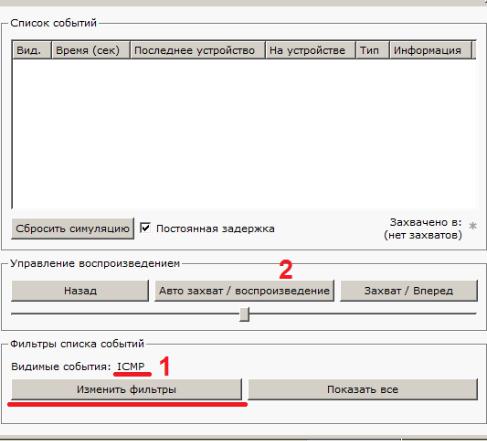
Рис.2.2. Интерфейс симулятора.
Посылаем PING-запрос.
С одного из узлов попробуем пропинговать другой узел. Выбираем далеко расположенные узлы, чтобы наглядней увидеть как будут проходить пакеты по сети в режиме симуляции. Итак, входим на узел .4 и пошлём пингзапрос на узел .5.
С розового узла пингуем зелёный. На розовом узле образовался пакет (конвертик), который ждёт (иконка паузы на нём). Запустить пакет в сеть можно нажав кнопку "Вперёд" в окне симуляции (рис.2.3).
16
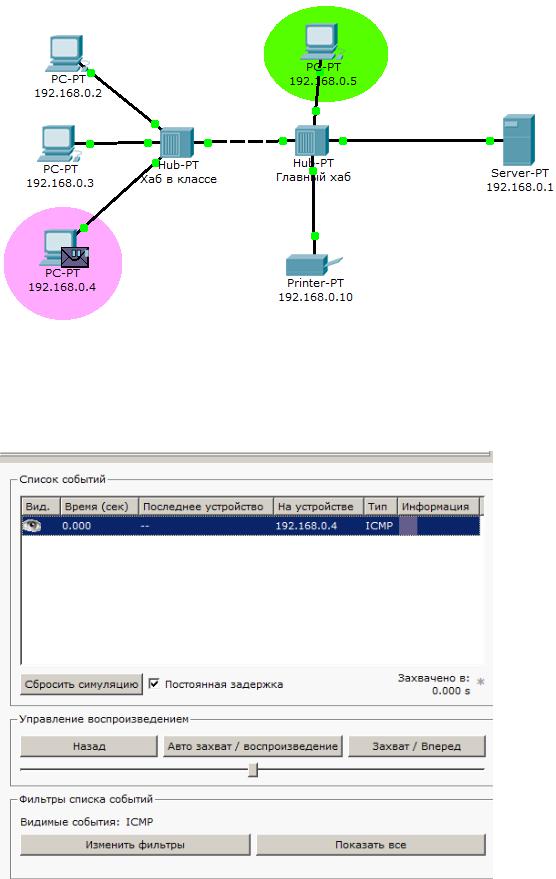
Рис.2.3. Демонстрация работы симулятора.
Так же в окне симуляции мы увидим этот пакет, отметив его тип (ICMP) и
источник (192.168.0.4) – рис.2.4.
Рис.2.4. Мониторинг работы протоколов.
17
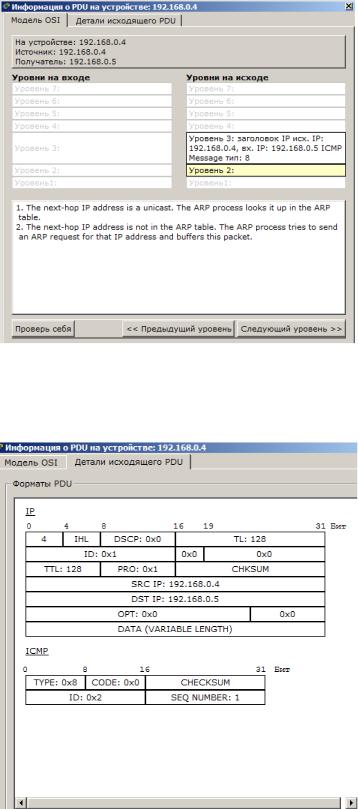
Клик на пакете покажет нам подробную информацию. При этом мы увидим модель OSI. Сразу видно, что на 3-ем уровне (сетевой) возник пакет на исходящем направлении, который пойдёт до второго уровня, затем до первого, на физическую среду и передастся на следующий узел (рис.2.5).
Рис.2.5. Мониторинг работы на модели OSI.
А на другой вкладке можно посмотреть структуру пакета (рис.2.6).
Рис.2.6. Структура пакета.
18
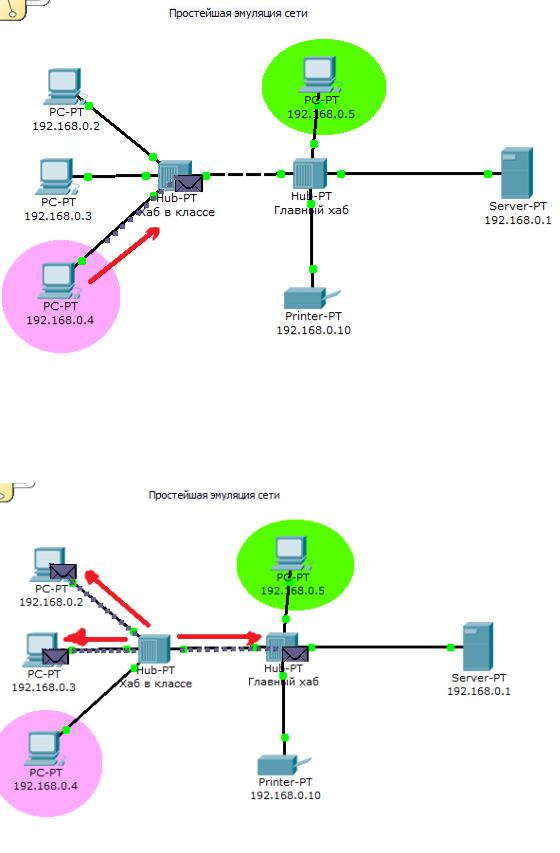
Нажмём кнопку "Вперёд". И пакет тут же двинется к концентратору. Это единственное сетевое подключение с этой стороны (2.7).
Рис.2.7. Прохождение пакета. Первый этап.
Концентратор повторяет пакет на всех остальных портах в надежде, что на одном из них есть адресат (рис.2.8)
Рис.2.8. Прохождение пакета. Второй этап.
19
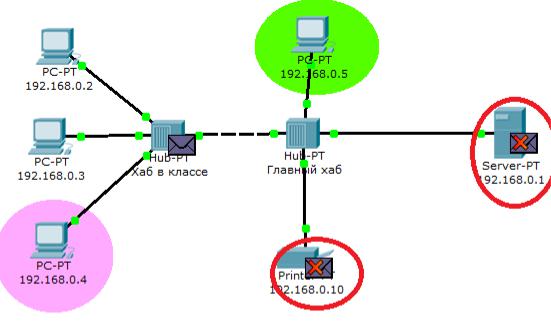
Если пакеты каким то узлам не предназначенные, они просто игнорируют их
(рис.2.9).
Рис.2.9. Прохождение пакета. Третий этап.
Когда пакет вернётся обратно, то увидим подтверждение соединения:
20
Контрольные вопросы.
1.Для чего используется режим симуляции?
2.Как просмотреть прохождение пакета по уровням модели OSI?
3.Можно ли определить причину того, что посланный в режиме симуляции пакет не дошел до адресата и на каком этапе произошел сбой работы сети?
4.Укажите в составе пакета IP адреса отправителя и получателя.
5.Как изменить фильтры списка событий?
6.Как в режиме симуляции определить, какие протоколы были задействованы в работе сети?
7.Как в режиме симуляции проследить изменение содержимого пакета при прохождении его по сети?
8.Перечислите основные возможности режима симуляции.
21
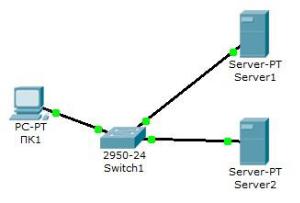
Раздел 3. Сетевые службы.
Эмулятор Cisco Packet Tracer позволяет проводить настройку таких сетевых сервисов, как: HTTP, DHCP, TFTP, DNS, NTP, EMAIL, FTP в составе сервера сети. Рассмотрим настойку некоторых из них.
Лабораторная работа №2. Настройка сетевых сервисов.
Создайте следующую схему сети, представленную на рис. 3.1:
Рис.3.1. Схема сети. Задача:
Настроить сеть следующим образом:
1 - Server1 – DNS и Web сервер;
2- Server2 – DHCP сервер;
3- Компьютер ПК1 получает параметры протокола TCP/IP c DHCP сервера и открывает сайт www.rambler.ru на Server1.
Этап 1.
Задайте параметры протокола TCP/IP на ПК1 и серверах.
Войдите в конфигурацию ПК1 и установите настройку IP через DHCP сервер рис.3.2.
22
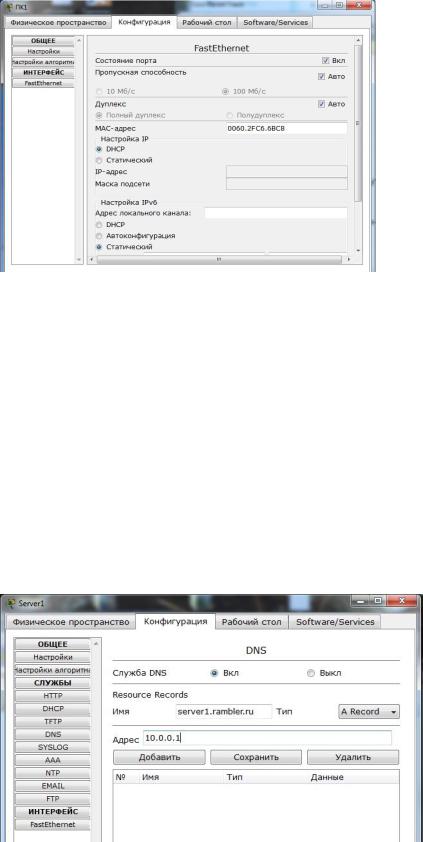
Рис. 3.2. Настройка IP на ПК1.
Задайте в конфигурации серверов следующие настройки IP: Server1: IP адрес – 10.0.0.1, маска подсети – 255.0.0.0 Server2: IP адрес – 10.0.0.2, маска подсети – 255.0.0.0
Этап 2. Настройте службу DNS на Server1.
Для этого в в конфигурации Server1 войдите на вкладку DNS и задайте две ресурсные записи в прямой зоне DNS:
1 – в ресурсной записи типа А свяжите доменное имя компьютера с его IP адресом рис.3.3 и нажмите кнопку ДОБАВИТЬ:
Рис.3.3. Ввод ресурсной записи типа А.
2 – в ресурсной записи типа CNAME свяжите псевдоним сайта с компьютером
(рис.3.4):
23
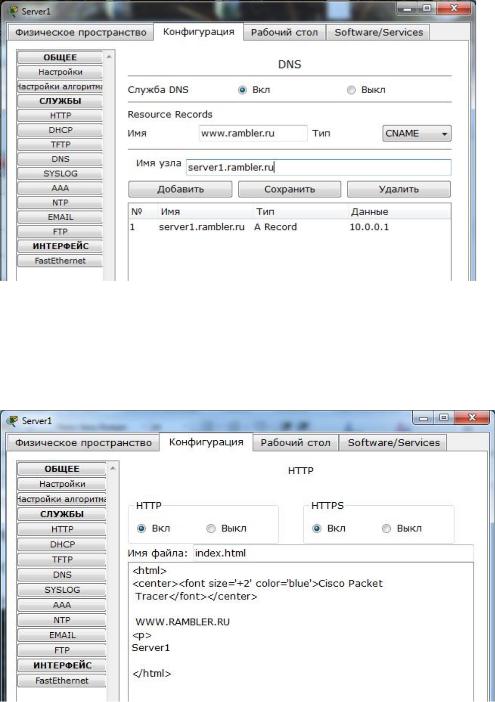
Рис.3.4. Ввод ресурсной записи типа CNAME.
В конфигурации Server1 водите на вкладку HTTP и задайте стартовую страницу сайта WWW.RAMBLER.RU (рис.3.5):
Рис.3.5. Стартовая страница сайта.
Включите командную строку на Server1 и проверьте работу службы DNS. Для проверки прямой зоны DNS сервера введите команду
SERVER>nslookup www.rambler.ru
Если все правильно, то вы получите отклик, представленный на рис.3.6, с указанием полного доменного имени DNS сервера в сети и его IP адрес.
24
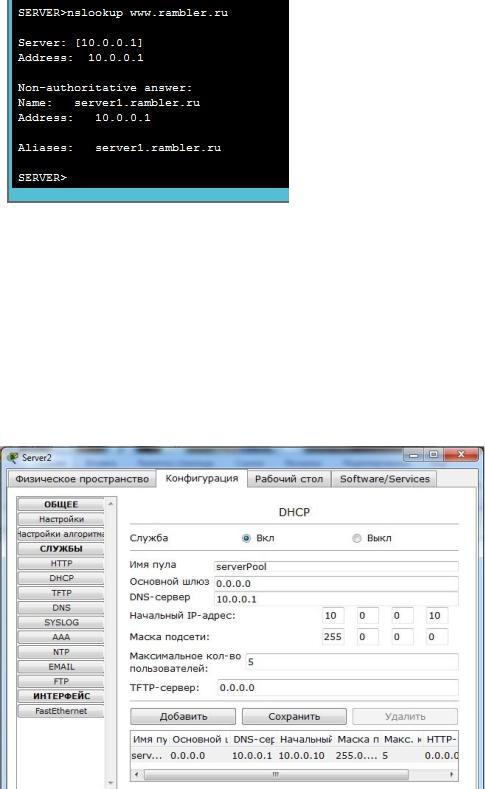
Рис. 3.6. Проверка прямой зоны DNS.
Этап 3. Настройте DHCP службу на Server2.
Для этого войдите в конфигурацию Server2 и на вкладке DHCP настройте службу (рис.3.7):
Рис. 3.7. Настройка DHCP сервера.
Этап 3. Проверка работы клиента.
Войдите в конфигурации хоста ПК1 на рабочий стол и в командной строке сконфигурируйте протокол TCP/IP.
Командой
25
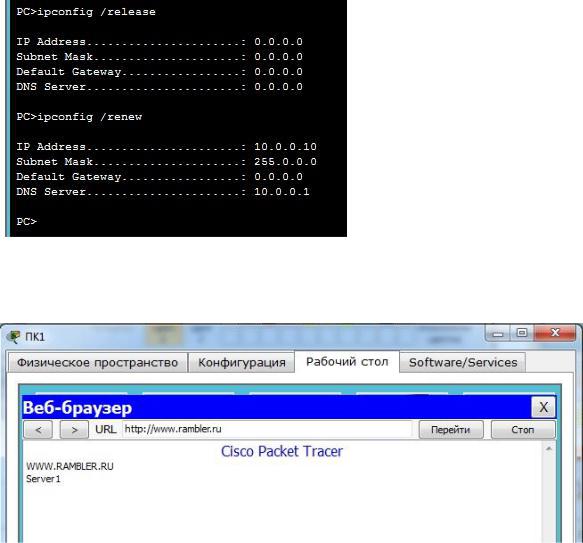
PC>ipconfig /release
сбросьте старые параметры IP адреса, а командой:
PC>ipconfig /renew
получите новые параметры с DHCP сервера (рис.3.8):
Рис.3.8. Конфигурация протокол TCP/IP клиента.
Откройте сайт WWW.RAMBLER.RU в браузере на клиенте (рис.3.9):
Рис.3.9. Проверка работы клиента.
26
Контрольные вопросы.
1.Что такое рекурсивный запрос DNS и какова схема его работы?
2.Укажите назначение типов ресурсных записей в прямой и обратной зонах
DNS.
3.Как на DNS сервере настраивается пересылка пакетов на другие DNS сервера?
4.Опишите работу службы DHCP.
5.Как настраивается клиент DHCP?
6.Укажите местоположения папки с контентом Web узла и FTP сервера.
7.Как определяется состав обратных зон DNS сервера в корпоративной сети.
8.Продемонстрируйте настройку служба DNS в Cisco Paket Tracer?
9.Продемонстрируйте настройку служба DHCP в Cisco Paket Tracer?
10.Продемонстрируйте настройку служба FTP в Cisco Paket Tracer?
11.Продемонстрируйте настройку аивается WEB сервер в Cisco Paket Tracer?
27
Раздел 4. Основные команды операционной системы Cisco IOS.
Для настройки сетевого оборудования в вашем распоряжении имеются разнообразные команды операционной системы Cisco IOS.
При входе в сетевое устройство командная строка имеет вид:
Switch>
Команды, доступные на пользовательском уровне являются подмножеством команд, доступных в привилегированном режиме. Эти команды позволяют выводить на экран информацию без смены установок сетевого устройства.
Чтобы получить доступ к полному набору команд, необходимо сначала активизировать привилегированный режим.
Press ENTER to start.
Switch> Switch> enable Switch#
Выход из привилегированного режима:
Switch# disable
Switch>
О переходе в привилегированный режим будет свидетельствовать появление в командной строке приглашения в виде знака #.
Из привилегированного уровня можно получать информацию о настройках системы и получить доступ к режиму глобального конфигурирования и других специальных режимов конфигурирования, включая режимы конфигурирования интерфейса, подъинтерфейса, линии, сетевого устройства, карты маршрутов и т.п.
Для выхода из системы IOS необходимо набрать на клавиатуре команду exit (выход):
Switch> exit
Возможна работа в следующих режимах:
- Пользовательский режим — это режим просмотра, в котором пользователь может только просматривать определённую информацию о сетевом устройстве, но не может ничего менять. В этом режиме приглашение имеет вид:
Switch>
28
- Привилегированный режим— поддерживает команды настройки и тестирования, детальную проверку сетевого устройства, манипуляцию с конфигурационными файлами и доступ в режим конфигурирования. В этом режиме приглашение имеет вид:
Switch#
- Режим глобального конфигурирования — реализует мощные однострочные команды, которые решают задачи конфигурирования. В том режиме приглашение имеет вид:
Switch(config)#
Команды в любом режиме IOS распознаёт по первым уникальным символам. При нажатии табуляции IOS сам дополнит команду до полного имени.
При вводе в командной строке любого режима имени команды и знака вопроса
(?) на экран выводятся комментарии к команде. При вводе одного знака результатом будет список всех команд режима. На экран может выводиться много экранов строк, поэтому иногда внизу экрана будет появляться подсказка - More -. Для продолжения следует нажать enter или пробел.
Команды режима глобального конфигурирования определяют поведение системы в целом. Кроме этого, команды режима глобального конфигурирования включают команды переходу в другие режимы конфигурирования, которые используются для создания конфигураций, требующих многострочных команд. Для входа в режим глобального конфигурирования используется команда привилегированного режима configure. При вводе этой команды следует указать источник команд конфигурирования:
-terminal (терминал),
-memory (энергонезависимая память или файл),
-network (сервер tftp (Trivial ftp -упрощённый ftp) в сети).
По умолчанию команды вводятся с терминала консоли, например:
Switch(config)#(commands)
Switch(config)#exit
Switch#
Команды для активизации частного вида конфигурации должны предваряться командами глобального конфигурирования. Так для конфигурации интерфейса, на возможность которой указывает приглашение
Switch(config-if)#
29
сначала вводится глобальная команда для определения типа интерфейса и номера его порта:
Switch#conf t
Switch(config)#interface type port
Switch(config-if)#(commands)
Switch(config-if)#exit
Switch(config)#exit
Лабораторная работа №3. Знакомство с командами IOS.
Основные команды сетевого устройства
1.Войдите сетевое устройство Router1
Router>
2.Мы хотим увидеть список всех доступных команд в этом режиме. Введите команду, которая используется для просмотра всех доступных команд:
Router>?
Клавишу Enter нажимать не надо.
3.Теперь войдите в привилегированный режим
Router>enable Router#
4.Просмотрите список доступных команд в привилегированном режиме
Router#?
5. Перейдём в режим конфигурации
Router#config terminal
Router(config)#
6. Имя хоста сетевого устройства используется для локальной идентификации. Когда вы входите в сетевое устройство, вы видите Имя хоста перед символом режима (">" или "#"). Это имя может быть использовано для определения места нахождения.
Установите "Router1" как имя вашег сетевого устройства.
Router(config)#hostname Router1
Router1(config)#
30
7. Пароль доступа позволяет вам контролировать доступ в привилегированный режим. Это очень важный пароль, потому что в привилегированном режиме можно вносить конфигурационные изменения. Установите пароль доступу
"parol".
Router1(config)#enable password parol
7.Давайте испытаем этот пароль. Выйдите из сетевого устройства и попытайтесь зайти в привилегированный режим.
8.
Router1>en Password:*****
Router1#
Здесь знаки: ***** - это ваш ввод пароля. Эти знаки на экране не видны.
Основные Show команды.
Перейдите в пользовательский режим командой disable. Введите команду для просмотра всех доступных show команд.
Router1>show ?
1.Команда show version используется для получения типа платформы сетевого устройства, версии операционной системы, имени файла образа операционной системы, время работы системы, объём памяти, количество интерфейсов и конфигурационный регистр.
2.Просмотр времени:
Router1>show clock
3. Во флеш-памяти сетевого устройства сохраняется файл-образ операционной системы Cisco IOS. В отличие от оперативной памяти, в реальных устройствах флеш память сохраняет файл-образ даже при сбое питания.
Router1>show flash
4. ИКС сетевого устройства по умолчанию сохраняет10 последних введенных команд
Router1>show history
5. Две команды позволят вам вернуться к командам, введённым ранее. Нажмите на стрелку вверх или <ctrl> P.
31
6.Две команды позволят вам перейти к следующей команде, сохранённой в буфере.
Нажмите на стрелку вниз или <ctrl> N
7.Можно увидеть список хостов и IP-Адреса всех их интерфейсов
Router1>show hosts
8. Следующая команда выведет детальную информацию о каждом интерфейсе
Router1>show interfaces
9. Следующая команда выведет информацию о каждой telnet сессии:
Router1>show sessions
10. Следующая команда показывает конфигурационные параметры терминала:
Router1>show terminal
11. Можно увидеть список всех пользователей, подсоединённых к устройству по терминальным линиям:
Router1>show users
12. Команда
Router1>show controllers
показывает состояние контроллеров интерфейсов. 13. Перейдём в привилегированный режим.
Router1>en
14. Введите команду для просмотра всех доступных show команд.
Router1#show ? |
|
Привилегированный |
режим включает в себя все show команды |
пользовательского режима и ряд новых.
15. Посмотрим активную конфигурацию в памяти сетевого устройства. Необходим привилегированный режим. Активная конфигурация автоматически не сохраняется и будет потеряна в случае сбоя электропитания. Чтобы сохранить настройки роутера используйте следующие команды:
32
сохранение текущей конфигурации:
Router# write memory
Или
Router# copy run start
Просмотр сохраненной конфигурации:
Router# Show configuration
или
Router1#show running-config
В строке more, нажмите на клавишу пробел для просмотра следующей страницы информации.
16. Следующая команда позволит вам увидеть текущее состояние протоколов третьего уровня:
Router#show protocols
Введение в конфигурацию интерфейсов.
Рассмотрим команды настройки интерфейсов сетевого устройства. На сетевом устройстве Router1 войдём в режим конфигурации:
Router1#conf t
Router1( config)#
2. Теперь ми хотим настроить Ethernet интерфейс. Для этого мы должны зайти в режим конфигурации интерфейса:
Router1(config)#interface FastEthernet0/0
Router1( config-if)#
3. Посмотрим все доступные в этом режиме команды:
Router1(config-if)#?
Для выхода в режим глобальной конфигурации наберите exit. Снова войдите в режим конфигурации интерфейса:
Router1(config)#int fa0/0
Мы использовали сокращенное имя интерфейса.
4. Для каждой команды мы можем выполнить противоположную команду, поставивши перед ней слово no. Следующая команда включает этот интерфейс:
33
Router1(config-if)#no shutdown
5. Добавим к интерфейсу описание:
Router1(config-if)#description Ethernet interface on Router 1
Чтобы увидеть описание этого интерфейса, перейдите в привилегированный режим и выполните команду show interface :
Router1(config-if)#end
Router1#show interface
6. Теперь присоединитесь к сетевому устройству Router 2 и поменяйте имя его хоста на Router2:
Router#conf t
Router(config)#hostname Router2
Войдём на интерфейс FastEthernet 0/0:
Router2(config)#interface fa0/0
Включите интерфейс:
Router2(config-if)#no shutdown
Теперь, когда интерфейсы на двух концах нашего Ethernet соединения включены на экране появится сообщение о смене состояния интерфейса на активное.
7. Перейдём к конфигурации последовательных интерфейсов. Зайдём на
Router1.
Проверим, каким устройством выступает наш маршрутизатор для последовательной линии связи: оконечным устройством DTE (data terminal equipment), либо устройством связи DCE (data circuit):
Router1#show controllers fa0/1
Если видим сообщение:
DCE cable
то наш маршрутизатор является устройством связи и он должен задавать частоту синхронизации тактовых импульсов, используемых при передаче данных. Частота берётся из определённого ряда частот.
34
Router1#conf t Router1(config)#int fa0/1 Router1(config-if)#clock rate ?
Выберем частоту 64000
Router1(config-if)#clock rate 64000
и включаем интерфейс
Router1(config-if)#no shut
35
Контрольные вопросы.
1.Какой командой можно посмотреть текущие настройки роутера?
2.Какими командами настраивается сетевой интерфейс роутера.
3.Как просмотреть конфигурационные настройки коммутатора?
4.Как определить распределение вилланов по портам коммутатора?
5.Перечислите основные режимы конфигурации при настройке коммутатора.
6.Перечислите основные режимы конфигурации при настройке роутера.
7.Как посмотреть таблицу маршрутизации на роутере?
8.Какие команды формируют таблицу маршрутизации роутера?
9.Какими командами настраиваются вилланы на коммутаторе?
10.Какими командами настраивается взаимодействие между вилланами?
36
Раздел 5. Статическая маршрутизация
Протоколы маршрутизации - это правила, по которым осуществляется обмен информации о путях передачи пакетов между маршрутизаторами. Протоколы характеризуются временем сходимости, потерями и масштабируемостью. В настоящее время используется несколько протоколов маршрутизации.
Одна из главных задач маршрутизатора состоит в определении наилучшего пути к заданному адресату. Маршрутизатор определяет пути (маршруты) к адресатам или из статической конфигурации, введённой администратором, или динамически на основании маршрутной информации, полученной от других маршрутизаторов. Маршрутизаторы обмениваются маршрутной информацией с помощью протоколов маршрутизации.
Маршрутизатор хранит таблицы маршрутов в оперативной памяти. Таблица маршрутов это список наилучших известных доступных маршрутов. Маршрутизатор использует эту таблицу для принятия решения куда направлять пакет.
Вслучае статической маршрутизации администратор вручную определяет маршруты к сетям назначения.
Вслучае динамической маршрутизации – маршрутизаторы следуют правилам, определяемым протоколами маршрутизации для обмена информацией о маршрутах и выбора лучшего пути.
Статические маршруты не меняются самим маршрутизатором. Динамические маршруты изменяются самим маршрутизатором автоматически при получении информации о смене маршрутов от соседних маршрутизаторов. Статическая маршрутизация потребляет мало вычислительных ресурсов и полезна в сетях, которые не имеют нескольких путей к адресату назначения. Если от маршрутизатора к маршрутизатору есть только один путь, то часто используют статическую маршрутизацию.
Лабораторная работа №4. Настройка статической маршрутизации.
Проведем настройку статической маршрутизации с помощью графических мастеров интерфейса Cisco Packet Tracer.
Создайте схему сети, представленную на рис.5.1.
37
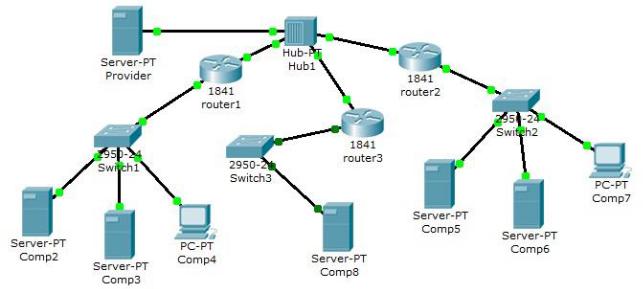
Рис.5.1. Схема сети.
На данной схеме представлена корпоративная сеть, состоящая из следующих компонентов:
Сеть 1 – на Switch1 замыкается сеть первой организации (таблица 5.1):
Таблица 5.1. Сеть первой организации.
Компьютер |
IP адрес |
Функции |
Comp2 |
192.168.1.2/24 |
DNS и HTTP сервер |
Comp3 |
192.168.1.3/24 |
DHCP сервер |
Comp4 |
Получен с DHCP сервера |
Клиент сети |
В данной сети на Comp2 установлен DNS и Web сервер с сайтом организации. На Comp3 установлен DHCP сервер. Компьютер Comp4 получает с DHCP сервера IP адрес, адрес DNS сервера провайдера (сервер Provider) и шлюз.
Шлюз в сети – 192.168.1.1/24.
Сеть 2 – на Switch2 замыкается сеть второй организации (таблица 5.2):
Таблица 5.2. Сеть второй организации.
Компьютер |
IP адрес |
Функции |
Comp5 |
10.0.0.5/8 |
DNS и HTTP сервер |
Comp6 |
10.0.0.6/8 |
DHCP сервер |
Comp7 |
Получен с DHCP сервера |
Клиент сети |
В данной сети на Comp5 установлен DNS и Web сервер с сайтом организации.
38
На Comp4 установлен DHCP сервер. Компьютер Comp7 получает с DHCP сервера IP адрес, адрес DNS сервера провайдера (сервер Provider) и шлюз.
Шлюз в сети – 10.0.0.1/8.
Сеть 3 – на Hub1 замыкается городская сеть 200.200.200.0/24. В сети установлен DNS сервер провайдера (комьютер Provaider с IP адресом - 200.200.200.10/24), содержащий данные по всем сайтам сети (Comp2, Comp5, Comp8).
Сеть 4 – маршрутизатор Router3 выводит городскую сеть в интернет через коммутатор Switch3 (сеть 210.210.210.0/24). На Comp8 (IP адрес
210.210.210.8/24, шлюз 210.210.210.3/24.) установлен DNS и Web сервер с сайтом.
Маршрутизаторы имеют по два интерфейса:
Router1 – 192.168.1.1/24 и 200.200.200.1/24. Router2 – 10.0.0.1/8 и 200.200.200.2/24. Router3 – 210.210.210.3/24 и 200.200.200.3/24.
Задача:
1– настроить сети организаций;
2– настроить DNS сервер провайдера;
3– настроить статические таблицы маршрутизации на роутерах;
4– проверить работу сети – на каждом из компьютеров - Comp4, Comp7 и Comp8. С каждого из них должны открываться все три сайта корпоративной сети.
В предыдущих лабораторных работах рассматривалась настройка сетевых служб и DNS сервера. Приступим к настройке статической маршрутизации на роутерах. Поскольку на представленной схеме четыре сети, то таблицы маршрутизации как минимум должны содержать записи к каждой из этих сетей
– т.е. четыре записи. На роутерах Cisco в таблицах маршрутизации как правило не прописываются пути к сетям, к которым подсоединены интерфейсы роутера. Поэтому на каждом роутере необходимо внести по две записи.
Настройте первый роутер.
Для этого войдите в конфигурацию маршрутизатора и в интерфейсах установите IP адрес и маску подсети. Затем в разделе МАРШРУТИЗАЦИЯ откройте вкладку СТАТИЧЕСКАЯ, внесите данные (рис.5.2) и нажмите кнопку ДОБАВИТЬ:
39
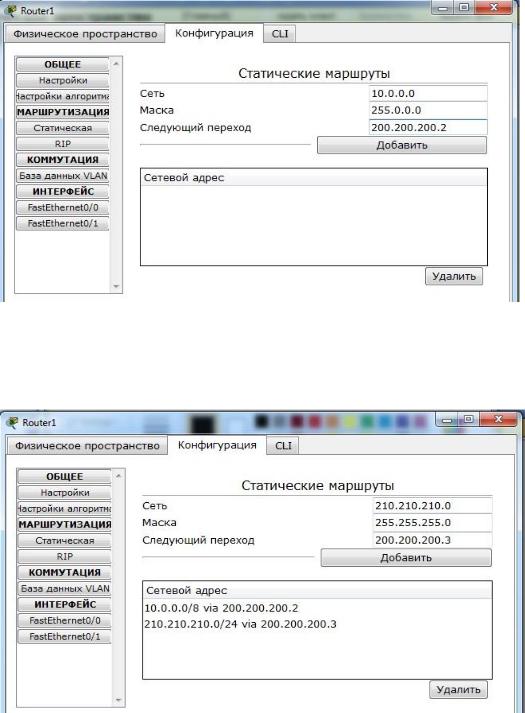
Рис.5.2. Данные для сети 10.0.0.0/8.
В результате у вас должны появиться две записи в таблице маршрутизации
(рис.5.3):
Рис.5.3. Формирование статической таблицы маршрутизации.
Чтобы посмотреть полную настройку таблицы маршрутизации, выберите в боковом графическом меню инструмент ПРОВЕРКА (пиктограмма лупы), щелкните в схеме на роутере и выберите в раскрывающемся меню пункт ТАБЛИЦА МАРШРУТИЗАЦИИ.
После настройки всех роутеров в вашей сети станут доступны IP адреса любого компьютера и вы сможете открыть любой сайт с компьютеров Comp4, Comp7 и Comp8.
40
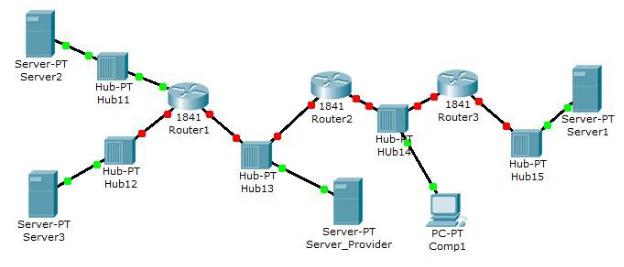
Лабораторная работа №5. Построение таблиц маршрутизации.
Выполните самостоятельно следующую работу, схема сети для которой представлена на рис.5.4.
Рис.5.4. Схема сети.
Пять концентраторов представляют следующие пять сетей:
Hub11 – сеть 11.0.0.0 Hub12 – сеть 12.0.0.0 Hub13 – сеть 13.0.0.0 Hub14 – сеть 14.0.0.0 Hub15 – сеть 15.0.0.0
Router 1 имеет дополнительный сетевой интерфейс, который добавляется из модуля WIC-1ENET при выключенном роутере.
В сети три Web узла на Server1, Server2 и Server3.
Сервера и компьютер имеют произвольные IP адреса со шлюзами своих роутеров.
Интерфейсы роутеров определяются сетью на концентраторе и номером роутера.
Например для Router3: 15.0.0.3 и 14.0.0.3
Задание:
компьютер Comp1 должен открыть все три сайта на серверах корпоративной сети. В настройках Comp1 в качестве DNS сервера указан DNS сервер провайдера на Server_Provider.
41
Самостоятельная работа №1
Корпоративная сеть 15.0.0.0/8 разбита на десять подсетей, из них в данный момент задействовано шесть подсетей в шести разных подразделениях организации.
Состав сети:
-три маршрутизатора;
-шесть коммутаторов (по одному в каждом отделе на подсеть);
-один компьютер в каждой сети.
Задание.
1 – рассчитайте параметры подсетей и задайте на компьютерах IP адрес, маску и шлюз в каждой отдельной подсети; 2 – создайте произвольную топологию сети, соединив маршрутизаторы с
подсетями в любом порядке. При этом соедините роутеры между собой произвольно – напрямую, через штатные коммутаторы подразделения или дополнительные коммутаторы;
3 – проверьте работоспособность корпоративной сети командой PING – все компьютеры должны быть доступны.
42
Контрольные вопросы.
1.В чем преимущества статической маршрутизации?
2.Дайте характеристику параметрам статической таблицы маршрутизации?
3.Какие этапы при установке устройства присущи маршрутизаторам компании Cisco, но отсутствуют у коммутаторов?
4.Какую из указанных ниже команд можно встретить в интерфейсе командной строки маршрутизатора, но не коммутатора?
-команда cloc rate;
-команда ip address маска адрес;
-команда ip address dhcp;
-команда interface vlan 1
5.Чем отличаются интерфейсы командной строки маршрутизатора и коммутатора компании Cisco?
6.Какая из указанных ниже команд не покажет настройки IP-адресов и масок в устройстве?
-show running-config;
-show protocol тип номер;
-show ip interface brief;
Show version
7.Перечислите основные функции маршрутизатора в соответствии с уровнями модели OSI.
8.Приведите классификацию маршрутизаторов по областям применения.
9.Перечислите основные технические характеристики маршрутизаторов.
10.Дайте характеристику основным сериям маршрутизаторов компании Cisco.
11.Приведите перечень протоколов маршрутизации и дайте им краткие характеристики.
12.Приведите перечень поддерживаемых маршрутизаторами интерфейсов для локальных и глобальных сетей и определите их назначение.
13.Приведите перечень поддерживаемых маршрутизаторами сетевых протоколов и определите их назначение.
43
Раздел 6. Динамическая маршрутизация.
Статическая маршрутизация не подходит для больших, сложных сетей потому, что обычно сети включают избыточные связи, многие протоколы и смешанные топологии.
Маршрутизаторы в сложных сетях должны быстро адаптироваться к изменениям топологии и выбирать лучший маршрут из многих кандидатов.
IP сети имеют иерархическую структуру. С точки зрения маршрутизации сеть рассматривается как совокупность автономных систем. В автономных подсистемах больших сетей для маршрутизации на остальные автономные системы широко используются маршруты по умолчанию.
Динамическая маршрутизация может быть осуществлена с использованием одного и более протоколов. Эти протоколы часто группируются согласно того, где они используются. Протоколы для работы внутри автономных систем называют внутренними протоколами шлюзов (interior gateway protocols (IGP)), а протоколы для работы между автономными системами называют внешними протоколами шлюзов (exterior gateway protocols
(EGP)). К протоколам IGP относятся RIP, RIP v2, IGRP, EIGRP, OSPF и IS-IS.
Протоколы EGP3 и BGP4 относятся к EGP. Все эти протоколы могут быть разделены на два класса: дистанционно-векторные протоколы и протоколы состояния связи.
Дистанционно-векторная маршрутизация.
Маршрутизаторы используют метрики для оценки или измерения маршрутов. Когда от маршрутизатора к сети назначения существует много маршрутов, и все они используют один протокол маршрутизации, то маршрут с наименьшей метрикой рассматривается как лучший. Если используются разные протоколы маршрутизации, то для выбора маршрута используется административные расстояния, которые назначаются маршрутам операционной системой маршрутизатора. RIP использует в качестве метрики количество переходов (хопов).
Дистанционно-векторная маршрутизация базируется на алгоритме Белмана-Форда. Через определённые моменты времени маршрутизатор передаёт соседним маршрутизаторам всю свою таблицу маршрутизации. Такие простые протоколы как RIP и IGRP просто распространяют информацию о таблицах маршрутов через все интерфейсы маршрутизатора в широковещательном режиме без уточнения точного адреса конкретного соседнего маршрутизатора.
Соседний маршрутизатор, получая широковещание, сравнивает информацию со своей текущей таблицей маршрутов. В неё добавляются маршруты к новым сетям или маршруты к известным сетям с лучшей метрикой. Происходит удаление несуществующих маршрутов. Маршрутизатор добавляет свои
44
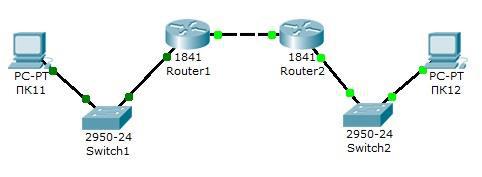
собственные значения к метрикам полученных маршрутов. Новая таблица маршрутизации снова распространяется по соседним маршрутизаторам
Лабораторная работа №6. Настройка протокола RIP.
Создайте схему, представленную на рис.6.1.
Рис.6.1. Схема сети.
На схеме представлены следующие три сети:
Switch1 – сеть 10.11.0.0/16. Switch2 – сеть 10.12.0.0/16.
Сеть для роутеров - 10.10.0.0/16.
Введите на устройствах следующую адресацию: Маршрутизаторы имеют по два интерфейса:
Router1 – 10.11.0.1/16 и 10.10.0.1/16. Router2 – 10.10.0.2/16 и 10.12.0.1/16. ПК11 - 10.11.0.11/16 .
ПК12 - 10.12.0.12/16 .
Проведем настройку протокола RIP на маршрутизаторе Router1.
Войдите в конфигурации в консоль роутера и выполните следующие настройки (при вводе команд маску подсети можно не указывать, т.к. она будет браться автоматически из настроек интерфейса роутера):
Войдите в привилегированный режим:
Router1>en
Войдите в режим конфигурации:
Router1>#conf t
Войдите в режим конфигурирования протокола RIP:
Router1(config)#router rip
Подключите клиентскую сеть к роутеру:
45
Router1(config-router)#network 10.11.0.0
Подключите вторую сеть к роутеру:
Router1(config-router)#network 10.10.0.0
Задайте использование второй версии протокол RIP:
Router1(config-router)#version 2
Выйдите из режима конфигурирования протокола RIP:
Router1(config-router)#exit
Выйдите из консоли настроек:
Router1(config)#exit
Сохраните настройки в память маршрутизатора:
Router1>#write memory
Аналогично проведите настройку протокола RIP на маршрутизаторе Router2. Проверьте связь между компьютерами ПК11 и ПК12 командой ping.
Если связь есть – все настройки сделаны верно.
46
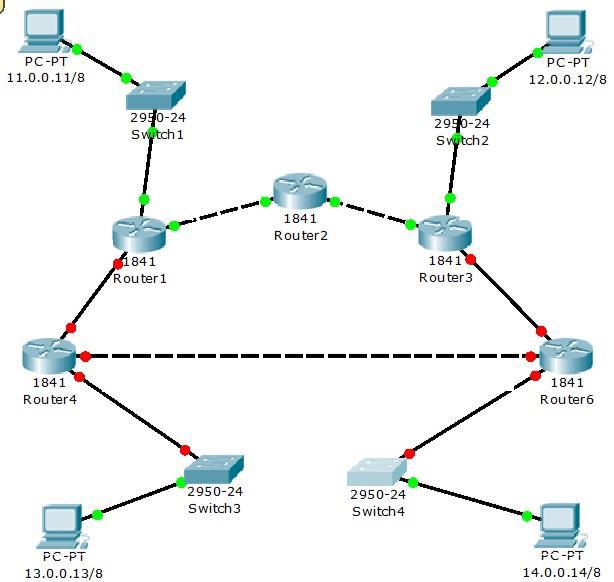
Лабораторная работа №7. Настройка протокола RIP в корпоративной сети.
Создайте схему, представленную на рис.6.2.
1 |
2 |
|
|
1 |
1 |
|
|
2 |
|
|
|
|
3 |
|
|
3 |
2 |
|
|
|
|
||
|
|
|
|
1 |
1 |
||
2 |
2 |
||
3 |
3 |
||
Рис.6.2. Схема сети.
В четырех сетях: 11.0.0.0/8, 12.0.0.0/8, 13.0.0.0/8 и 14.0.0.0/8 установлены компьютеры с адресами:
Comp1 – 11.0.0.11, маска 255.0.0.0 Comp2 – 12.0.0.12, маска 255.0.0.0 Comp3 – 13.0.0.13, маска 255.0.0.0 Comp4 – 14.0.0.14, маска 255.0.0.0
47
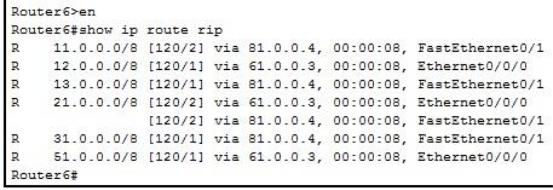
Между ними находится корпоративная сеть с шестью маршрутизаторами. На маршрутизаторах заданы следующие интерфейсы:
Таблица 6.1.
Маршрутизатор |
Интерфейс 1 |
Интерфейс 2 |
Интерфейс 3 |
Router1 |
11.0.0.1/8 |
21.0.0.1/8 |
31.0.0.1/8 |
Router2 |
21.0.0.2/8 |
51.0.0.2/8 |
|
Router3 |
12.0.0.3/8 |
61.0.0.3/8 |
51.0.0.3/8 |
Router4 |
31.0.0.4/8 |
81.0.0.4/8 |
13.0.0.4/8 |
Router6 |
61.0.0.6/8 |
81.0.0.6/8 |
14.0.0.6/8 |
Настройте маршрутизацию по протоколу RIP на каждом из роутеров. Для этого:
1 - настройте все маршрутизаторы, как это было показано в лабораторной работе №6; 2 – проверьте настройку маршрутизаторов по таблице маршрутизации.
Чтобы убедиться в том, что маршрутизатор действительно правильно сконфигурирован и работает корректно, просмотрите таблицу RIP роутера, используя команду show следующим образом:
Router#show ip route rip
Например для шестого маршрутизатора Router6 таблица будет иметь следующий вид (Рис.6.3):
Рис. 6.3. Таблица маршрутизации RIP.
Данная таблица показывает, что к сети 21.0.0.0 есть два пути: через Router4 (сеть 81.0.0.0) и через Router3 (сеть 61.0.0.0).
Проведите диагностику сети:
1 – проверьте правильность настройки с помощью команд ping и tracert в консоли кождого компьютера; 2 – проведите ту же диагностику сети при выключенном маршрутизаторе
Router6.
48
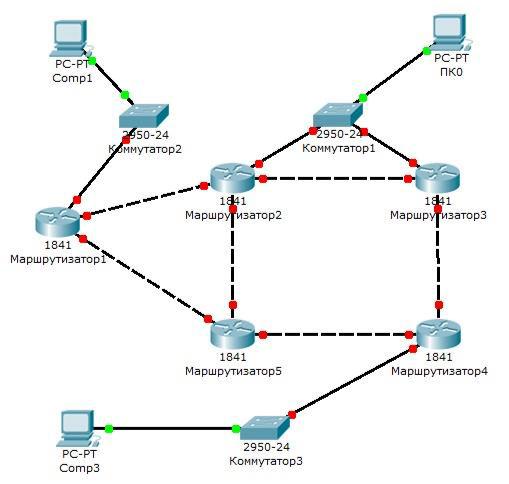
3 - проверьте связь между компьютерами с адресами 12.0.0.12 и 13.0.0.13. Количество промежуточных роутеров при прохождении пакета по сети при включенном и выключенном роутере 6 должно быть разным. При включенном Router6 должно быть на единицу меньше, чем при выключенном.
Самостоятельная работа №2.
Создайте схему, представленную на рис.7.4.
Задание.
1.Настройте корпоративную сеть с использованием протокола RIP.
2.Проверьте связь между компьютерами Comp1 и Comp3 с помощью команд ping и tracert при включенном и выключенном пятом маршрутизаторе.
3.Проверьте связь между компьютерами ПК0 и Comp1 с помощью команд ping и tracert при включенном и выключенном втором маршрутизаторе.
Рис.6.4. Схема сети.
49
Протоколы состояния связи.
Эти протоколы предлагают лучшую масштабируемость и сходимость по сравнению с дистанционно-векторными протоколами. Работа протоколов базируется на алгоритме Дейкстры, который часто называют алгоритмом «кратчайший путь – первым» (shortest path first SPF)). Наиболее типичным представителем является протокол OSPF (Open Shortest Path First).
Маршрутизатор берёт в рассмотрение состояние связи интерфейсов других маршрутизаторов в сети. Маршрутизатор строит полную базу данных всех состояний связи в своей области, то есть имеет достаточно информации для создания своего отображения сети. Каждый маршрутизатор затем самостоятельно выполняет SPF-алгоритм на своём собственном отображении сети или базе данных состояний связи для определения лучшего пути, который заносится в таблицу маршрутов. Эти пути к другим сетям формируют дерево с вершиной в виде локального маршрутизатора.
Маршрутизаторы извещают о состоянии своих связей всем маршрутизаторам в области. Такое извещение называют LSA (link-state advertisements).
В отличие от дистанционно-векторных маршрутизаторов, маршрутизаторы состояния связи могут формировать специальные отношения со своими соседями.
Имеет место начальный наплыв LSA пакетов для построения базы данных состояний связи. Далее обновление маршрутов производится только при смене состояний связи или, если состояние не изменилось в течение определённого интервала времени. Если состояние связи изменилось, то частичное обновление пересылается немедленно. Оно содержит только состояния связей, которые изменились, а не всю таблицу маршрутов.
Администратор, заботящийся об использовании линий связи, находит эти частичные и редкие обновления эффективной альтернативой дистанционновекторной маршрутизации, которая передаёт всю таблицу маршрутов через регулярные промежутки времени. Протоколы состояния связи имеют более быструю сходимость и лучшее использование полосы пропускания по сравнению с дистанционно-векторными протоколами. Они превосходят дистанционно-векторные протоколы для сетей любых размеров, однако имеют два главных недостатка: повышенные требования к вычислительной мощности маршрутизаторов и сложное администрирование.
Лабораторная работа №8. Настройка протокола OSPF.
Возьмите схему сети, представленную на рис6.1.
Проведем настройку протокола OSPF на маршрутизаторе Router1.
50
Войдите в конфигурации в консоль роутера и выполните следующие настройки (при вводе команд маску подсети можно не указывать, т.к. она будет браться автоматически из настроек интерфейса роутера):
Войдите в привилегированный режим:
Switch>en
Войдите в режим конфигурации:
Switch1#conf t
Войдите в режим конфигурирования протокола OSPF:
Router1(config)#router ospf 1
В команде router ospf <идентификатор_процесса> под идентификатором процесса понимается уникальное числовое значение для каждого процесса роутинга на маршрутизаторе. Данное значение должно быть больше в интервале от 1 до 65535. В OSPF процессам на роутерах одной зоны принято присваивать один и тот же идентификатор.
Подключите клиентскую сеть к роутеру:
Router1(config-router)#network 10.11.0.0
Подключите вторую сеть к роутеру:
Router1(config-router)#network 10.10.0.0
Задайте использование второй версии протокол OSPF:
Router1(config-router)#version 2
Выйдите из режима конфигурирования протокола OSPF:
Router1(config-router)#exit
Выйдите из консоли настроек:
Router1(config)#exit
Сохраните настройки в память маршрутизатора:
Switch1#write memory
Аналогично проведите настройку протокола OSPF на маршрутизаторе Router2.
51
Контрольные вопросы.
1.В чем различие между топологической и дистанционно-векторной маршрутизацией?
2.Опишите схему работы протокола RIP.
3.Опишите схему работы протокола OSPF.
4.Перечислите основные этапы установки маршрутизатора.
5.Опишите четыре этапа загрузки маршрутизатора.
6.Какие из указанных ниже протоколов работают по дистанционновекторному алгоритму и каковы их основные различия?
-RIP;
-IGRP;
-EIGRP;
-OSPF
7.Дайте характеристику классам протоколов маршрутизации.
8.Приведите классификацию протоколов маршрутизации на основе алгоритмов их работы.
9.Сделайте сравнение классовых и бесклассовых протоколов маршрутизации.
10.Сделайте сравнение протоколов маршрутизации внутреннего шлюза.
11.Опишите этапы настройки протокола маршрутизации RIP-2.
52
